小葫芦 直播助手是一款电脑主播辅助软件,该工具支持多家直播平台,并且能安装多种有趣插件让你的直播间智能化播放,并且能AI剪辑你的游戏高光时刻,让你分分钟起飞。
软件介绍
小葫芦 直播助手是一款集数据、直播互动插件、精彩时刻剪辑分发于一体的主播的智能辅助工具。提供各种有趣的直播互动插件和各种花式玩法;AI智能剪辑功能高光时刻,实现智能提取直播精彩片段,海量模板助力快速自动生成短视频;精准的直播数据分析,为主播提供精细化运营。此外,它还支持所有主流直播平台和直播工具,性能稳定,使用流畅不卡顿。
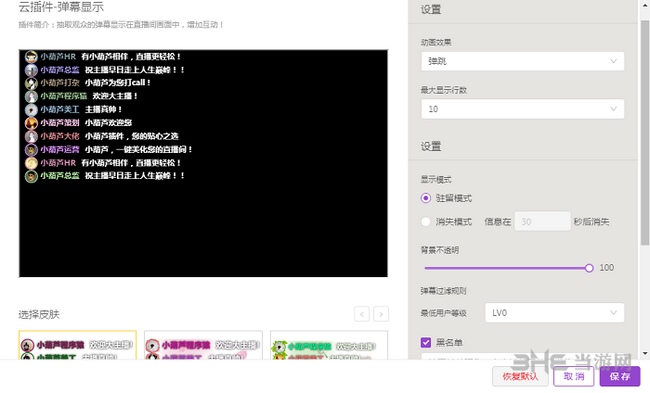
软件特色
高光时刻
AI识别精彩片段
一键智能分析、识别、提取直播精彩片段
快速生成短视频
海量素材 ,助力主播打造爆款短视频
自动快速 ,一键成片
直播设置
直播互动插件
操作简单,各种花式玩法一键完成
多种插件随心选择,让主播直播互动两不误
直播内容设置
内置OBS所有来源,助力主播,一键开播
直播数据
直播间数据实时统计,深入了解直播间动态
追溯直播间历史数据,提供详细的数据解读&直播建议
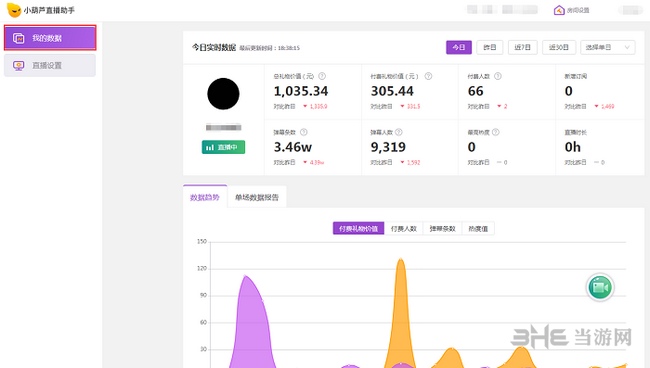
软件功能
插件管理
安装步骤出错?升级麻烦?插件一键安装、卸载、升级,再无担忧!
OBS一键安装
还在为安装环境而发愁?还在为32/64位而纠结?OBS一键安装,方便快捷、快速无忧!
直播上传测速
为什么卡?为什么不清晰?为什么丢帧?直播实际码率一键测速,测测就知道!
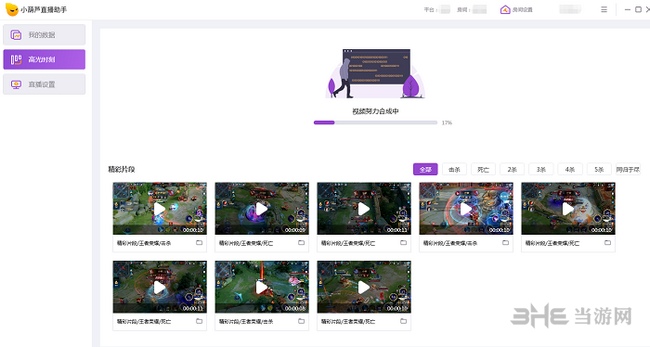
支持平台
快手、斗鱼、虎牙、bilibili、YY、企鹅电竞、触手、火猫、龙珠、映客、战旗、美拍、陌陌、来疯、章鱼、一直播、企鹅直播、艺气山、Twitch、NOW直播、爱奇艺、LOOK
使用教程
房间设置
1、使用小葫芦直播助手插件和数据,需先进行房间设置;
2、点击“房间设置”,选择直播平台后,输入相对应平台的房间号,保存即可。
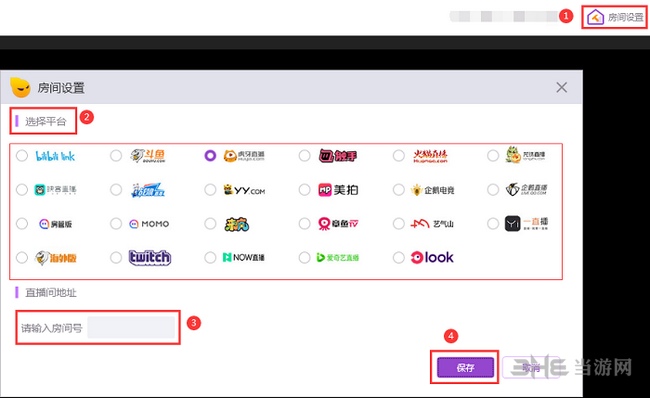
直播设置
1、插件设置
房间设置完毕后,在【直播设置】下方的【直播素材】区,选择自己想用的插件
下面以【弹幕显示】为例
1)直播素材中点击【弹幕显示】,进入插件设置页面;根据自己需要求对各板块进行设置并保存
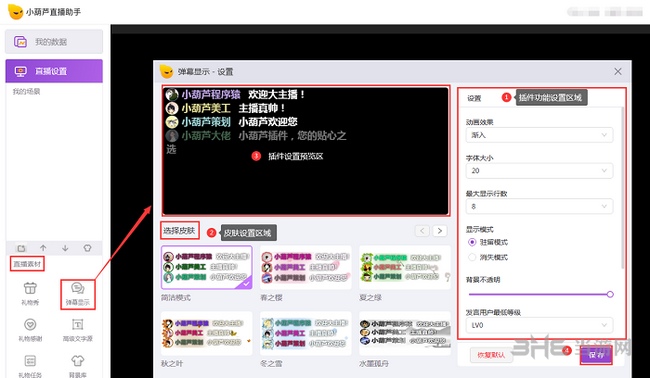
2)插件设置完成后可在预览区和我的场景中进行调整和再编辑
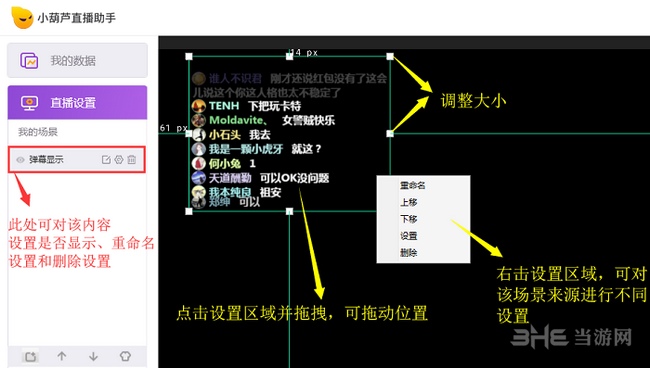
①可对预览区的设置区域额调整大小;
②点击预览区设置区域内任何一个位置并拖动,可对位置进行移动;
③右击预览区插件设置区域,可对该插件进行重命名、重新编辑、上移、下移和删除设置;
④“我的场景”种,选择插件来源,可进行是否显示、重命名、重新编辑和删除设置。
2、添加直播来源
“我的场景”底部“添加源”可添加直播来源,包括“游戏捕获”、 “摄像头”、 “图片” 、 “文字” 、 “窗口捕获” 、 “显
示器捕获” 、 “浏览器捕获”进行直播内容设置。
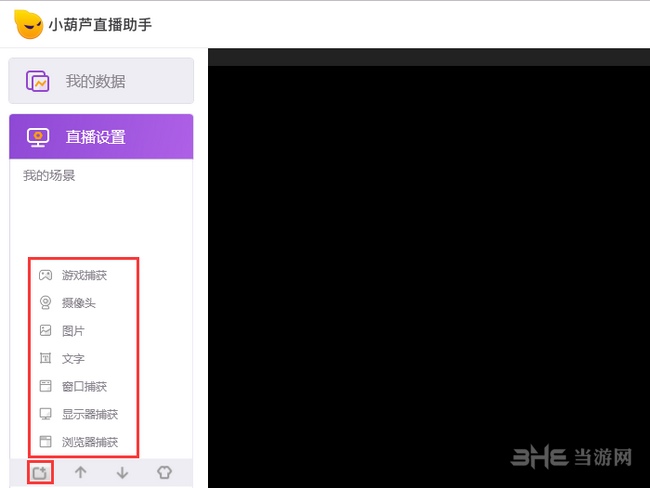
1)游戏捕获
游戏捕获是最常用的来源之一,这个来源可以让你直接抓取你正在玩的游戏;当你添加游戏源时,以下一小部分选项需要你根据自己的要求进行设置。
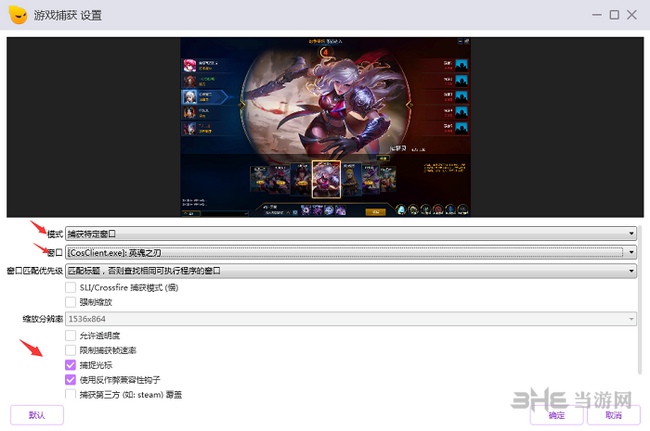
A、选择“模式”:
①捕获任何全屏应用程序,会自动检测任何当前屏幕上全屏运行的游戏,并把它添加到该游戏源中。如果你是直播全屏游戏的话,就可以选择它。
②捕获特定窗口,允许制定选择当前运行的特定游戏进行捕获。窗口匹配优先级功能可以选择不同的方式来区分各种名称雷同的窗口。
比如说,你双开了某个游戏,此时他们的客户端名是一样的,但窗口名称略有不同,将“窗口匹配优先级”更改为“窗口标题必须匹配”将可以区分。当然,最好的方法是在捕获前多多测试。
③用热键捕获前景窗口,让你通过设定一个热键(快捷键),并使用热键的方式,来告诉应该捕获哪个游戏源。如果经常在直播时更换游戏,那么这个方法就很实用。
B、通常情况下,默认选项就足够应对大部分游戏了。
①强制缩放:勾选后允许对捕获到的游戏画面进行缩放。
②捕捉光标:显示或隐藏光标。但无法隐藏游戏内本身的光标图案。
③使用反作弊兼容性勾子:对部分反作弊显示较强的游戏使用,例如腾讯游戏、Steam游戏等。
④捕获第三方覆盖(如steam):如果你的游戏有像steam平台一样的弹窗覆盖层,可以勾选此项。
2)摄像头
摄像头来源让你可以添加各类视频设备到来源中,包括本地摄像头和虚拟摄像头。
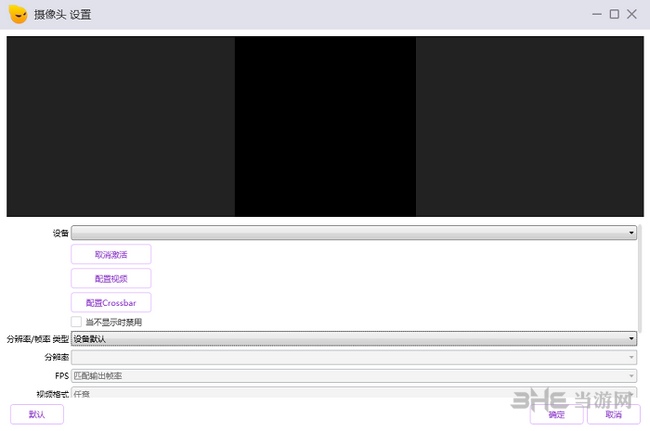
设备中选择你要添加的摄像头
①取消激活/激活:点击它来激活和取消激活当前设备
②配置视频:打开你选择设备的配置程序
③分辨率/帧率 类型:大部分情况下可以使用设备默认的设置。如果你的设备遇到了一些问题,更改到自定义,然后更改以下选项:
分辨率:设备的基础分辨率。确保是你设备支持的范围。
FPS:设置设备的FPS
3)图片
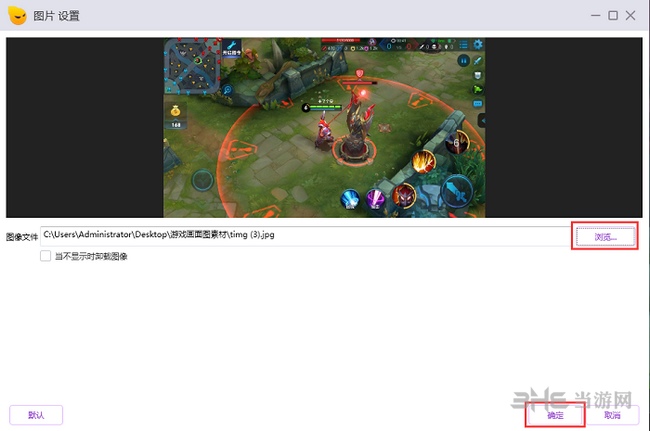
图片来源可以添加各种格式的图片到小葫芦 直播助手中,图像源设置中仅有2个选项:
①图像文件的路径,直接本地添加图片
②“当不显示时卸载图像”:勾选“当不显示时卸载图像”允许小葫芦 直播助手在图片不显示时,把图片资源从内存中删除,这个可以在你的电脑性能资源吃紧时有效的释放内存资源。
4)文字
文字源支持添加简单的文字内容到直播画面中。
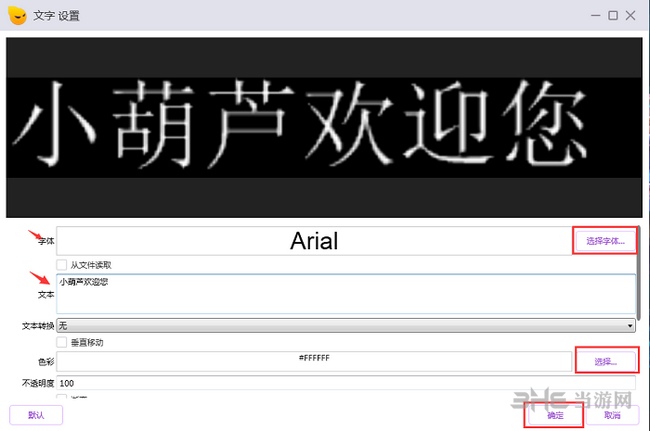
①文本处输入内容;
②可对字体、字体大小、字形、颜色、透明度等进行设置;大部分可直接默认设置,也可根据自己的需求进行设置;
③如果想从文件中加载文字,勾选“从文件读取”并选择对应的文件即可。
5)窗口捕获
窗口捕获允许你捕获一个特定的窗口和内容到小葫芦 直播助手中。
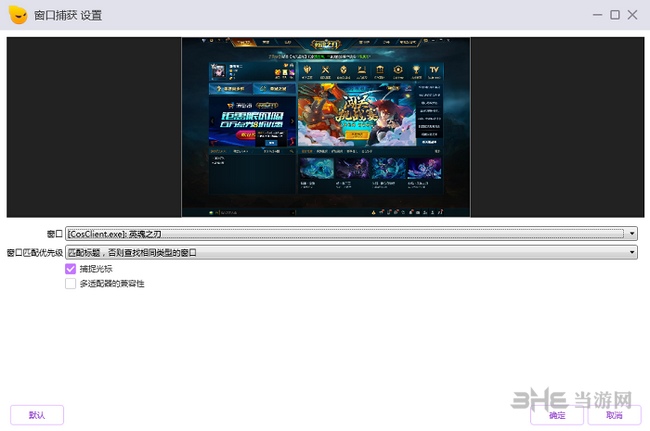
使用窗口源需要注意的是,只有被选中的窗口会展示在画面中,就算它被其他窗口遮挡也没关系。
6)显示器捕获
显示器捕获是用来抓取整个显示器的。
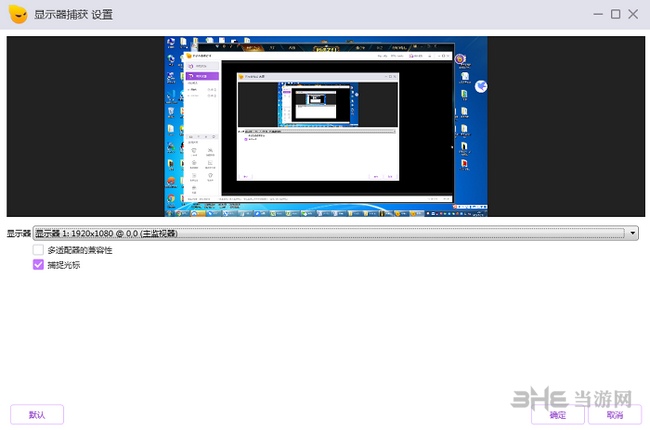
选择你想要抓取的显示器,勾选是否显示你的光标,即可完成显示器捕获来源的添加。
7)浏览器捕获
直接输入URL,浏览器源可以直接捕获该网页到场景中。
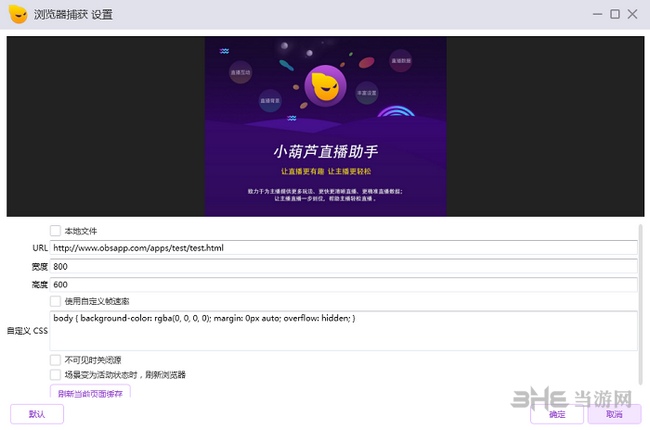
①本地文件:勾选后可以加载一份本地的网页文件到来源中;
②可设置窗体的高度和宽度;
③勾选使用自定义帧速率可对网页的FPS进行设置;
④CSS:默认情况下,设置为透明背景,无边框,隐藏滚动条(如果页面超出了设置的宽/高);
⑤不可见时关闭源:勾选后,则当来源隐藏或者场景不可见时,不加载网页。
无法安装
不少用户在安装途中报错,内容如图:
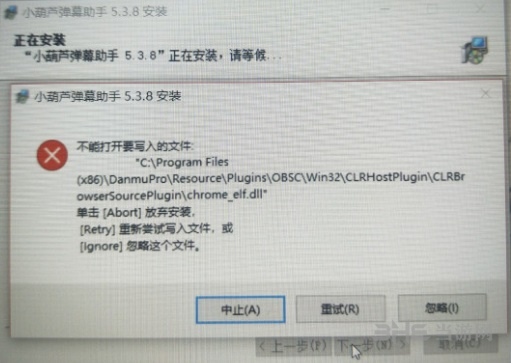
解决方法很简单,换一个路径安装,并且建议路径中不要包含中文或其他字符,并且关闭杀毒软件和防火墙再进行安装。
怎么开播
在直播工具中添加摄像头(分辨率需设置为1920x1080),选择小葫芦 直播助手
1、平台直播工具
1)在直播工具中添加【摄像头】
2)选择【小葫芦 直播助手】这个摄像头
3)直接开启直播即可
下图以斗鱼为例
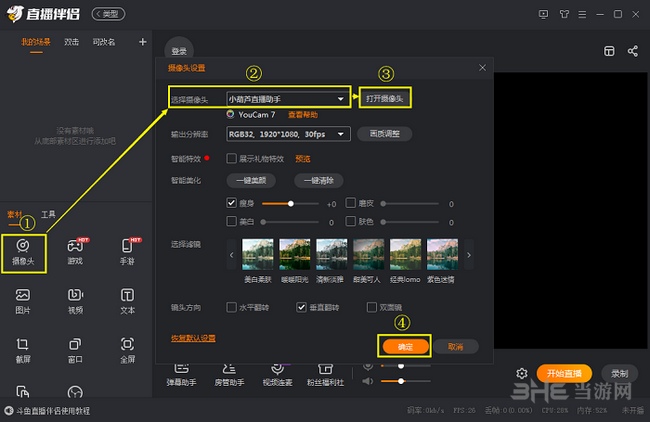
注:
虎牙和快手直播伴侣在添加摄像头选择小葫芦直播助手时,需关闭美颜功能,否则会出现黑屏或不显内容
2、OBS启动
1)【来源】中右键【添加】【视频捕获设备】,然后点击确定
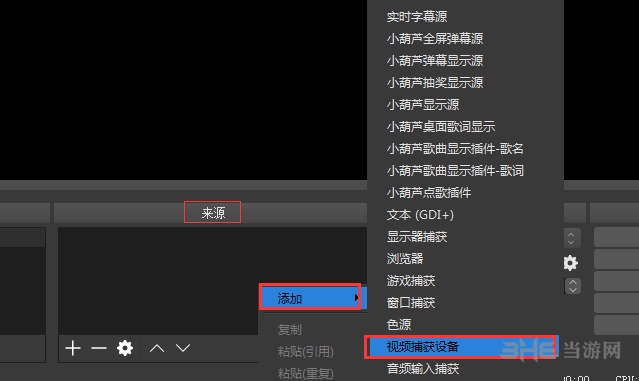
2)【设备】中选择小葫芦 直播助手
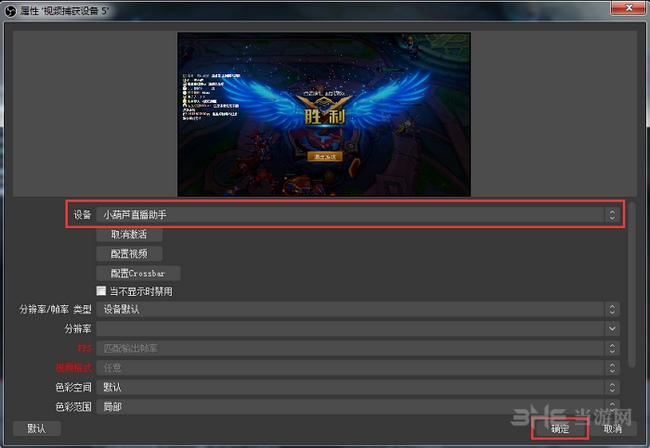
确定后,小葫芦 直播助手自动启动
注:来源中添加的【视频捕获设备】需始终在添加的内容位置的最上方
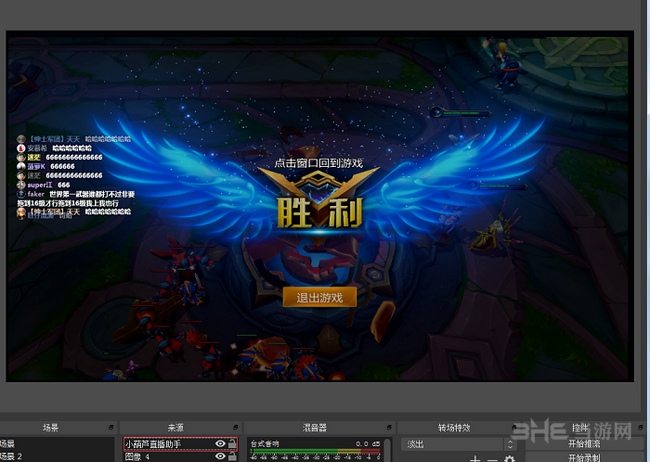
3)进行推流设置,开启直播
怎么定位OBS
第一步:首先下载安装OBS弹幕助手
第二步:
需要对obs进行定位,定位成功,那么obs模式就会自动显示在obs中
1、选择obs模式,首先需要需要对obs进行定位;定位成功, obs模式才能自动显示在obs中
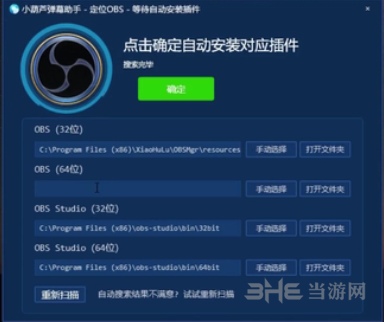
可以自动扫描定位或手动定位你安装的obs路径
2、在obs模式里,对列表内容进行设置(具体可参考桌面模式)
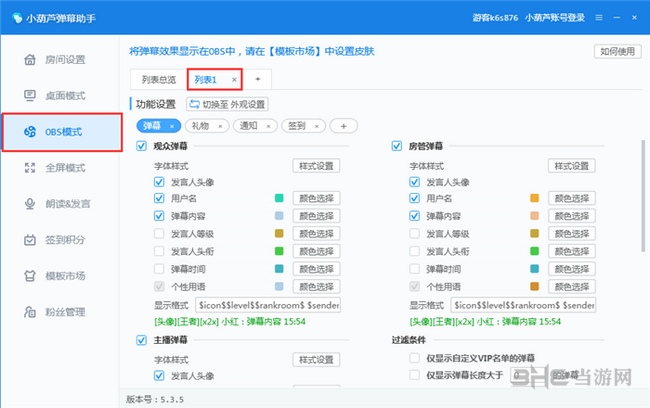
3、设置完毕,打开obs,“来源”处“添加”【小葫芦弹幕显示源】
注:【小葫芦弹幕显示源】需在你添加的游戏源的上方
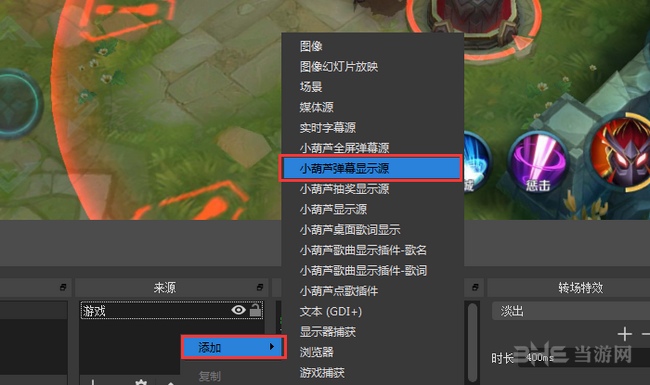
4、弹幕助手里点击“连接”进行房间连接;obs中出现弹幕列表

5、obs模式可以选择不同皮肤,在【模板市场】里进行选择
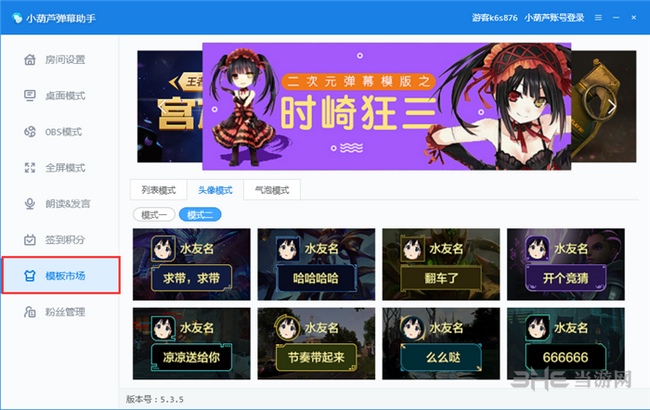
使用皮肤的效果图
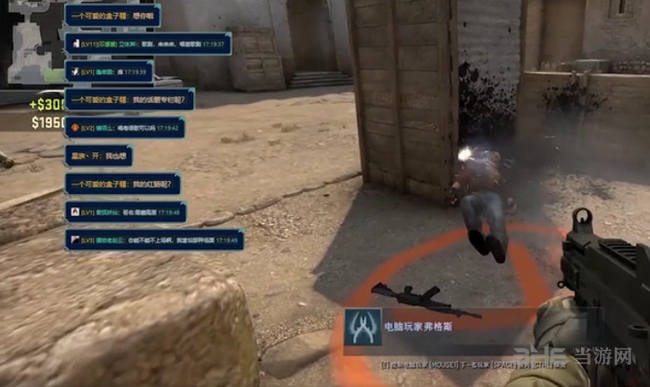
怎么点歌
第一步:首先,用户要下载点歌插件
第二步:安装插件
第三步:添加插件及启动
1. 安装好插件后,启动OBS,然后在OBS主界面的【来源】列表窗口里面点击鼠标的右键,然后点击弹出来的【添加】,再选择点击【小葫芦点歌插件】来添加这个源。
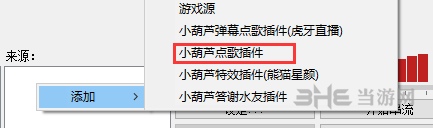
2. 在弹出来的源名字窗口,可以输入你要想的名字,或直接用默认的:
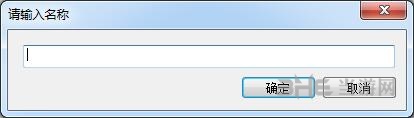
3. 然后点“确定”,将打开场景平台选择窗口。
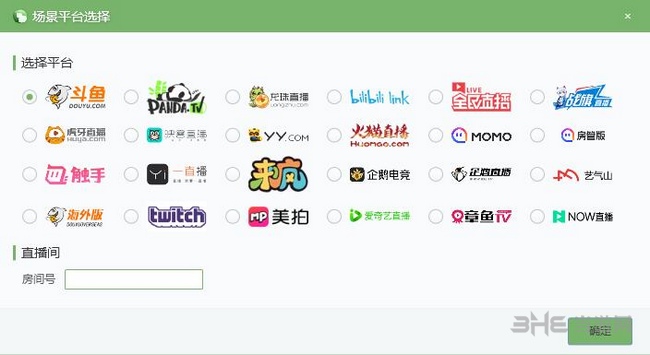
4.选择平台并输入【房间号】,并点击【确定】即可打开控制台。
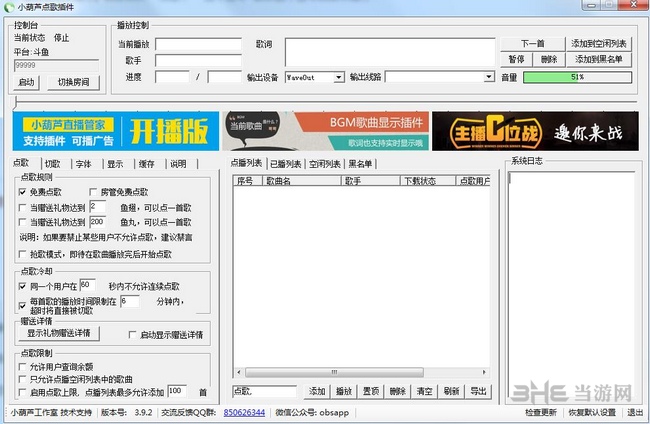
点歌方法
主播可以用文字源添加点歌方法,或者是写在直播公告里。
常用的点歌方法,如下:(复制即可)
1. 【歌名点歌】 在直播间聊天框中键入”点歌,歌名”并发送;
2. 【歌名+歌手点歌】 在直播间聊天框中键入”点歌,歌名,歌手名”并发送;
3. 【切歌】若启用切歌功能,在直播间聊天框中键入”切歌”并发送,将会立即终止当前歌曲的播放,然后播放下一首;
4. 【优先】若启用优先功能,在直播间聊天框中键入“优先,歌名”并发送,将可以把这首歌优先至下一首播放;
5. 【点播列表中点歌】主播可以在点播列表中,直接输入歌名并点击“添加”或是“回车键”,即可将自己想点播的歌曲插入点播列表。
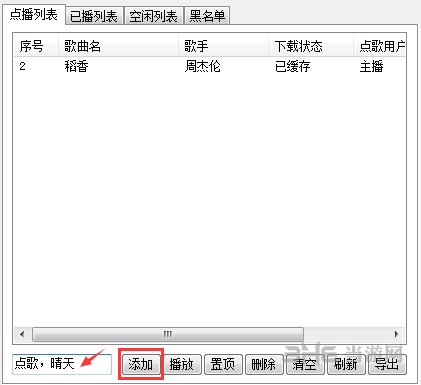
空闲播放列表说明
空闲播放列表主要用于点播列表为空时,避免冷场所设计的,主播需要使用空闲播放列表功能,请勾选启用。
1. 【添加歌曲】主播可以在空闲列表中,在“点歌,”后面输入“歌曲名”进行添加;
2. 【播放方式】有两种播放模式,顺序播放和随机播放;
3. 【现场切换】播放空闲列表时,有用户点歌是否立即切换;
4. 【本地MP3导入】可将本地的MP3音乐,导入空闲列表;
5. 【在线导入】支持网易云歌单号,在线导入空闲列表;
6. 【搜索歌曲】可在搜索框中,搜索空闲列表中的歌曲,进行播放、置顶、删除、加入黑名单等操作;
7. 【备份列表】可将已有的空闲列表歌单,导出备份,以备歌单缺失时,可以导入备份。

导入歌单说明
1. 【获取网易云音乐歌单号】
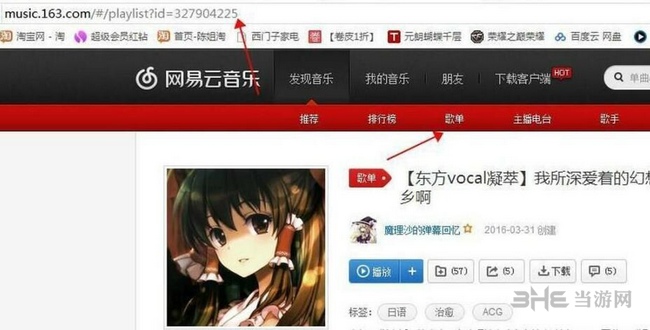
2. 【输入歌单号】复制上图id后面的数字,粘贴。点击在线导入,即可~!
 点歌、切歌、优先、抢歌限制说明
点歌、切歌、优先、抢歌限制说明
顾名思义,就是主播可以设置点歌、切歌、优先、抢歌的限制门槛。说白了,就是送礼物才能点歌、切歌~哈哈哈 ʅ(′◔౪◔)ʃ
1. 【免费/送礼物点歌】主播设置免费或是送礼物达到多少礼物价值,才可以点歌。(比如100免费礼物,1付费礼物)
2. 【抢歌模式】点歌列表为空时才允许用户点歌。也就是,看谁抢到第一首歌。(比手速啦~)
3. 【点歌冷却】限制同一个用户在多少秒内不能连续点歌,以及每首歌时长限制。(省的某些杀千刀的点时间超长的歌浪费宝宝时间) ( ̄▽ ̄”)
4. 【赠送详情】点击显示则可查看,观众送礼物的明细哦。
5. 【送礼物优先】主播设置送礼物达到多少礼物价值,才可以优先。(比如100免费礼物,1付费礼物)
6. 【送礼物切歌】主播设置送礼物达到多少礼物价值,才可以切歌。(比如100免费礼物,1付费礼物)
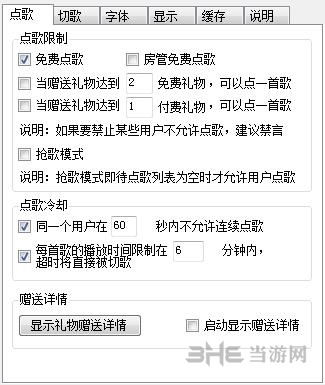
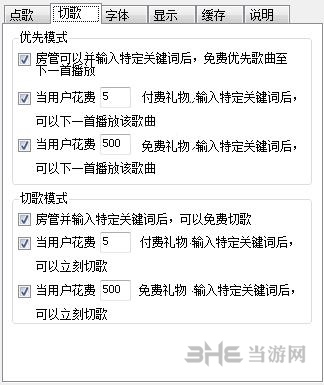
字体设置
【字体】【大小】【颜色】【不透明度】【背景色】【背景不透明度】
【加粗】【斜体】【下划线】【描边】【描边色】【宽度】【描边色不透明度】
都可以自定义设置,赞吧!小葫芦就这么体贴~(=^▽^=)ノ
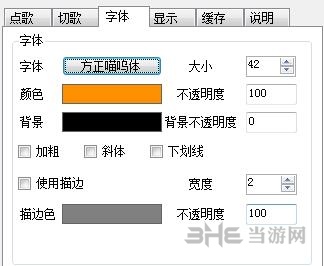
显示设置
显示设置,就是直播间显示的歌曲状态 ʅ(′◔౪◔)ʃ
1. 【基本模式】可以对“歌曲信息”“歌曲进度”“歌词”“下一首歌曲”“系统信息”“点播用户名”,进行勾选操作显示或是不显示。
2. 【高级模式】对显示内容可以自定义(超级好用,又可以卖萌了~。◕‿◕。 )
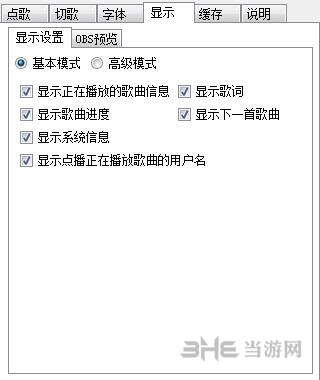
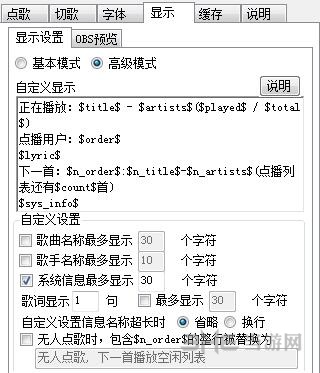
点歌命令说明
点歌命令自定义 ʅ(′◔౪◔)ʃ
1. 【点歌/优先/切歌命令自定义】比如:点歌为“主播好帅”,优先为“主播超棒”,切歌为“我要为主播生猴子” (^∀^)
2. 【自定义分隔符】就是替换 “点歌,” 这个逗号~默认这个逗号就是分隔符~
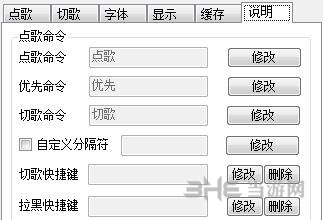
特别说明
1. 主播可以对当前播放歌曲进行“下一首”、“暂停”、“添加空闲列表”、“添加到黑名单”
2. 主播可以对音频输出进行控制,音量能进行调节
3. 点播列表,已播列表,空闲列表,黑名单,都可以选中歌曲点击右键,进行单独处理
4. 用户查询余额功能,即用户在聊天框输入“查询余额”,即可查询余额,并在点歌系统信息中显示
标签: 直播管理
-
4 暴风影音闪电版
装机必备软件


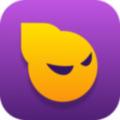


































网友评论